

Kun olet määrittänyt käyttöjärjestelmän päivitysten lataamisen ja asentamisen PRISMAservice-palvelusta, tulostin käyttäytyy seuraavasti:
Tulostin etsii uusia käyttöjärjestelmän päivityksiä aina käynnistyksen yhteydessä ja sen jälkeen 16 tunnin välein.
Jos järjestelmä on offline-tilassa tai sammutettu keskiyöllä, päivitykset tarkistetaan uudelleen seuraavana päivänä.
Kun tulostin havaitsee käyttöjärjestelmän päivityksiä, ne näkyvät luettelossa kohdassa [Microsoft-päivityksiä saatavilla PRISMAservicestä]. Kaikki löydetyt päivitykset ladataan tai asennetaan kokoonpanon mukaan. Latauksen aikana tulostin pysyy toiminnassa. Asennuksen viimeistelemiseksi järjestelmä käynnistyy automaattisesti uudelleen. Päivitysten asennuksen aikana tulostin ei ole käytettävissä.
Valitse välilehti [Tuki] - [Päivitä] -välilehti.
Siirry kohtaan [Microsoft-päivityksiä saatavilla PRISMAservicestä].

Napsauta [Määritä].
Käyttöjärjestelmän päivitysten vastaanottamista koskeva valintaruutu on oletusarvoisesti valittu. Voit poistaa valintaruudun valinnan, jos et halua vastaanottaa käyttöjärjestelmän päivityksiä PRISMAservice-palvelusta.
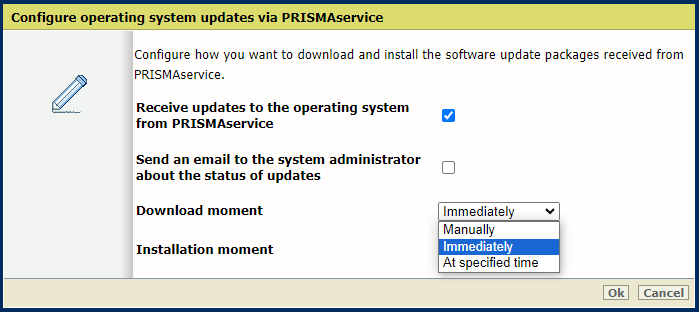
Valitse lataushetki asetuksella [Latausaika].
[Välittömästi]: Tulostin lataa käyttöjärjestelmän päivitykset, kun ne ovat saatavilla.
[Määritettynä kellonaikana]: Tulostin lataa käyttöjärjestelmän päivitykset määrittämänäsi ajankohtana. Määritä aika työajan sisällä.
[Manuaalisesti]: Aloita käyttöjärjestelmän päivitysten lataamisen manuaalisesti.
Valitse asennusaika kohdasta [Asennusaika] .
[Välittömästi]: Tulostin asentaa käyttöjärjestelmän päivitykset sen jälkeen, kun ne on ladattu. Älä sammuta järjestelmää. Järjestelmä käynnistyy automaattisesti uudelleen asennuksen viimeistelemiseksi.
[Määritettynä kellonaikana]: Tulostin asentaa käyttöjärjestelmän päivitykset määrittämäsi ajankohtana. Määritä aika työajan sisällä. Älä sammuta järjestelmää. Järjestelmä käynnistyy automaattisesti uudelleen asennuksen viimeistelemiseksi.
[Manuaalisesti]: Asennat käyttöjärjestelmän päivitykset manuaalisesti sen jälkeen, kun ne on ladattu.
Valitse [Lähetä järjestelmänvalvojalle sähköpostiviesti päivitysten tilasta], kun haluat tilatietoja lataus- ja asennusprosessista. Järjestelmänvalvojat, joilla on määritetty sähköpostiosoite, saavat nämä sähköpostiviestit. Katso Määritä sähköpostipalvelin ilmoituksia varten.
Saat sähköpostiviestin, kun seuraava tila on saavutettu:
Kun valitset [Latausaika] -asetuksessa [Manuaalisesti], saat sähköpostiviestin, kun käyttöjärjestelmän päivityksiä on ladattavissa.
Kun valitset [Asennusaika] -asetuksessa [Manuaalisesti], saat sähköpostiviestin, kun käyttöjärjestelmän päivitykset ovat asennettavissa.
Saat sähköpostiviestin, kun käyttöjärjestelmän päivityksiä asennetaan.
Saat sähköpostiviestin, kun käyttöjärjestelmän päivitykset on asennettu.
Saat sähköpostiviestin, kun käyttöjärjestelmän päivitysten asentamisen aikana tapahtuu virhe.
Valitse välilehti [Tuki] - [Päivitä] -välilehti.
Siirry kohtaan [Microsoft-päivityksiä saatavilla PRISMAservicestä].
Valitse käytettävissä oleva ohjelmistopäivitys. Valitse [Lataa].
Tarkastele latauksen edistymistä [Latauksen edistyminen] -sarakkeessa.
Lataus on valmis, kun edistymisilmaisin ilmoittaa [100 %], tila on [Ladattu] ja [Asenna] -painike on käytettävissä.
Valitse välilehti [Tuki] - [Päivitä] -välilehti.
Siirry kohtaan [Microsoft-päivityksiä saatavilla PRISMAservicestä].
Valitse ladattu käyttöjärjestelmän päivitys. Valitse [Asenna].
Näyttöön avautuu valintaikkuna.
Vahvista valittu paketti napsauttamalla OK.
Älä sammuta järjestelmää. Järjestelmä käynnistyy automaattisesti uudelleen asennuksen viimeistelemiseksi.